Nokia X3-00 Silver/Blue: Изображения и видео
Изображения и видео: Nokia X3-00 Silver/Blue
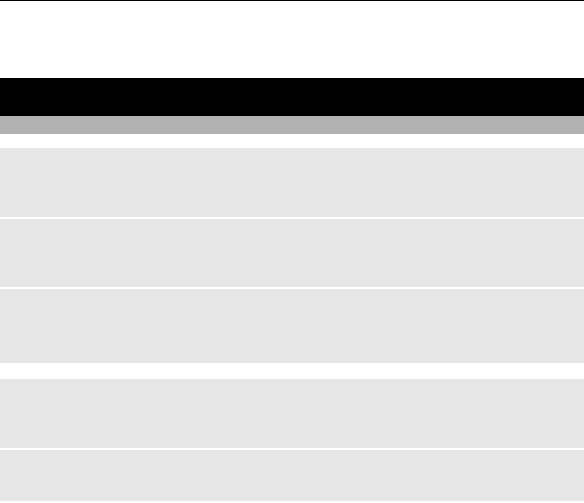
Изображения и видео 57
Для входа в службу чата поставщика услуг при написании сообщения
электронной почты выберите Парам. и службу чата.
Изображения и видео
Фотосъемка
Включение камеры
Нажмите клавишу съемки или в режиме видеосъемки выполните прокрутку
влево или вправо.
Увеличение или уменьшение масштаба
В режиме фотосъемки выполняйте прокрутку вверх и вниз или используйте
клавиши регулировки громкости.
Фотосъемка
Нажмите клавишу съемки.
Изображения сохраняются в приложении Галерея.
Отображение изображений после съемки
Выберите Функции > Настройки > Время просм. фото и время
предварительного просмотра.
Завершение предварительного просмотра изображения вручную
Выберите Назад.
Устройство обеспечивает съемку изображений с разрешением до 1536x2048
пикселов.
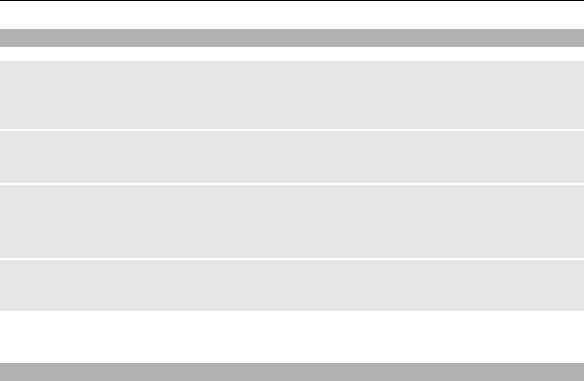
58 Изображения и видео
Запись видеоклипов
Включение режима видеосъемки
Нажмите и удерживайте клавишу съемки или в режиме фотосъемки
выполните прокрутку влево или вправо.
Начало записи
Нажмите клавишу съемки.
Приостановка и возобновление записи
Выберите Пауза или Продол..
Можно также нажать клавишу съемки.
Остановка записи
Выберите Стоп.
Видеоклипы сохраняются в папке Галерея.
Настройки фото- и видеокамеры
Выберите Меню > Мультимедиа > Камера.
В режиме фото- или видеосъемки выберите Функции и одну из следующих
функций:
Автотаймер — использование автотаймера.
Эффекты — применение различных эффектов (например оттенков серого и
псевдоцвета) к снятому изображению.
Баланс белого — настройка камеры на текущие условия освещения.
Альбомный формат или Портретн. формат — выбор ориентации камеры.
Настройки —
изменение других настроек фото- и видеокамеры и выбор
памяти для сохранения изображений и видеоклипов.
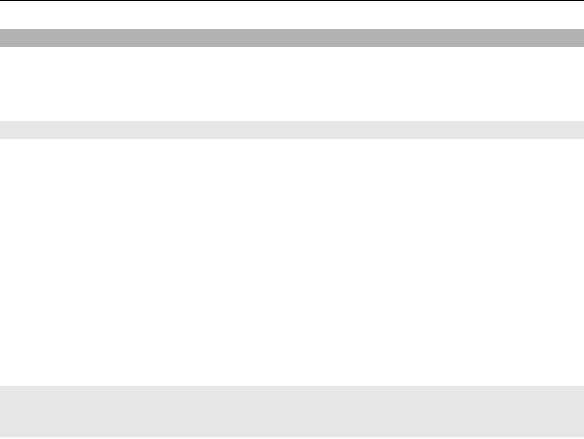
Изображения и видео 59
Галерея
Управляйте изображениями, видеоклипами, музыкальными файлами, темами,
графикой, мелодиями, записями и полученными файлами. Эти файлы хранятся
в памяти устройства или на карте памяти и могут быть упорядочены по папкам.
Фотографии
Просматривайте изображения и воспроизводите видеоклипы с помощью
приложения "Фотографии".
Выберите Меню > Галерея > Фотографии.
Выберите одну из следующих функций:
Все фото — просмотр эскизов изображений. Изображения можно
упорядочить по дате, имени или размеру.
Временная шкала — просмотр изображений в порядке съемки.
Альбомы — сортировка изображений по альбомам. Можно создавать,
переименовывать и удалять альбомы. При удалении
альбома изображения в
нем не удаляются из памяти.
Поворот изображения
Выберите Функции > Ландшафтный реж. или Портретный режим.
Просмотр слайд-шоу
При показе слайд-шоу используются изображения текущей выбранной папке
или альбома.
1 Выберите Все фото, Временная шкала или Альбомы.
2 Выберите Функции > Слайдшоу.
3 Выберите Начать слайд-шоу.
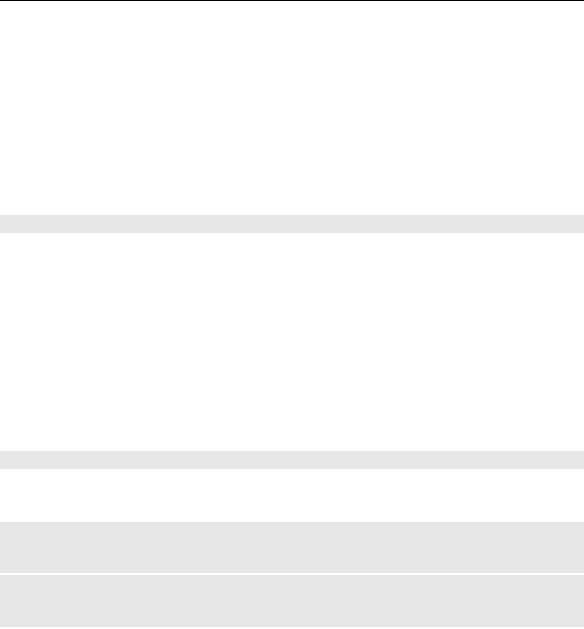
60 Изображения и видео
Изменение изображений
Изображения можно поворачивать, отражать, обрезать, а также настраивать
их яркость, контрастность и цвета.
1 Выберите изображение в категории Все фото, Временная шкала или
Альбомы.
2 Выберите Функции > Изм. фотографию.
3 Выберите функцию редактирования и используйте клавишу прокрутки
для изменения настроек или значений.
Музыка и видео
Устройство имеет мультимедийный проигрыватель для воспроизведения
музыкальных композиций и видеоклипов. Музыкальные файлы и
видеофайлы, сохраненные в папке музыки в памяти устройства или на карте
памяти, автоматически добавляются в видеотеку или фонотеку.
Выберите Меню > Галерея и Музыка и видео.
Выберите одну из следующих функций:
Видеоклипы — список всех доступных видеоклипов.
Все композиции
— список всех доступных музыкальных композиций. Можно
сортировать композиции, например по исполнителям, альбомам или жанрам.
Управление папками и файлами
Для управления папками и файлами в приложении Галерея выберите
Меню > Галерея.
Просмотр списка папок
Выберите Все содержимое.
Просмотр списка файлов в папке
Выделите папку и выберите Открыть.
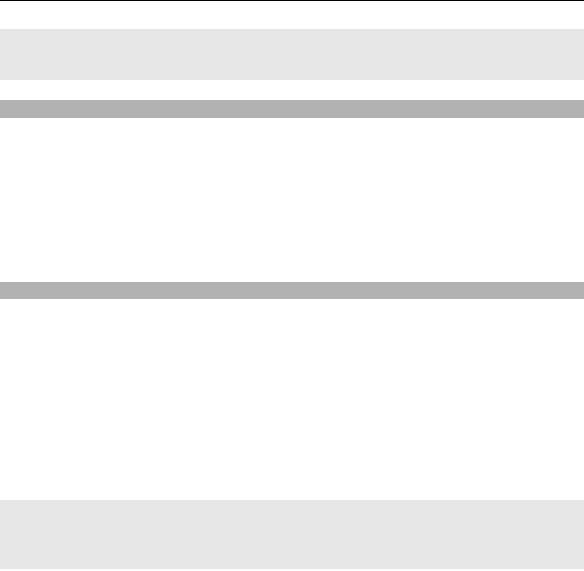
Изображения и видео 61
Просмотр папок на карте памяти при перемещении файла
Выберите карту памяти и выполните прокрутку вправо.
Печать изображений
Устройство поддерживает технологию Nokia XpressPrint, позволяющую
печатать изображения в формате JPEG.
1 Подключите устройство к совместимому принтеру с помощью кабеля USB
для передачи данных или технологии Bluetooth (если она поддерживается
принтером).
2 Выделите изображение в приложении Галерея и выберите Функции >
Печать.
Карта памяти
Используйте карту памяти для хранения мультимедийных файлов, таких как
видеоклипы, песни, звуковые файлы, изображения и данные сообщений.
Выберите Меню > Галерея > Все содержимое > Карта памяти.
Некоторые папки приложения Галерея, в которых имеется содержимое,
используемое устройством (например Темы), могут храниться на карте памяти.
Если карта памяти не была предварительно отформатирована, ее необходимо
отформатировать. При форматировании карты памяти все данные с этой карты
удаляются навсегда.
Форматирование карты памяти
Выберите Функции > Функц. карты пам. > Форматировать карту > Да. По
завершении форматирования введите имя карты памяти.
Оглавление
- Содержание
- Техника безопасности
- Начало работы
- Включение
- Поддержка и обновления
- Настройте свое устройство
- Всегда на связи
- Изображения и видео
- Развлечения
- Карты
- Упорядочить
- Советы защитников окружающей среды
- Информация о продукте и сведения о безопасности
- Информация об авторских правах и другие уведомления
- Алфавитный указатель






